
Indhold
Selvom billeder eller andet redskab, der findes i CMYK-filer, kan udskrives til en digital presse, kan de ikke bruges til projekter som spotfarveudskrivning eller T-shirtudskrivning uden spotfarvekonvertering til Pantone (PMS). CMYK er akronym på engelsk for cyan, magenta, gul og sort, de fire farver, der anvendes af professionelle farveprintere og printere. Ved hjælp af Photoshop eller et andet billedredigeringsprogram kan du konvertere CMYK-farveblokke til PMS, der bruges til spotfarveudskrivning.
retninger

-
Vælg et CMYK-billede med store, forskellige farveblokke til Pantone-konvertering (PMS). Åbn billedet i Adobe Photoshop eller et andet lignende billedredigeringsprogram.
Eksemplificering af trin 1
-
Sørg for, at dit billede er i CMYK-format, og dets baggrundsfarve er indstillet til hvidt. Hvis det ikke er tilfældet, skal du bruge menuen til at vælge "Image"> "Mode"> "CMYK farver" og venstre klik på baggrundsfarven for at vælge hvid.
-
Åbn kanal- og lagpaletten ved hjælp af menuen "Vindue" øverst på skærmen.
-
Brug eyedropper værktøjet til at vælge den første PMS spot farve.
-
Venstreklik på farven i værktøjslinjen for at åbne dialogboksen "Farvevalg".
Eksemplificering af trin 5
-
Klik på knappen "Farvebibliotek" i dialogboksen "Farvevalg", og vælg "PANTONE solidcoated (PANTONE solid colors)" i rullemenuen. Bemærk den PMS-farve, der er valgt af Photoshop, fra listen i nederste venstre hjørne af vinduet. Luk dialogboksen ved at klikke på "OK".
Eksemplificering af trin 6
-
Klik på knappen "Opret en ny kanal" nederst på fanen Kanaler. Hvis hele skærmen bliver sort, skal du vælge det fulde billede ved at vælge "Alt" fra menuen "Vælg" og klikke på "Slet" for at fjerne det sorte område.
-
Dobbeltklik på den nye kanal i paletten "Kanaler" for at åbne vinduet "Kanalindstillinger". Skift kanalnavnet til den PMS-farve, du noterede i trin seks. Under "Farveindikation" skal du vælge "Spotfarver". ændre soliditeten til 100%.
Eksemplificering af trin 8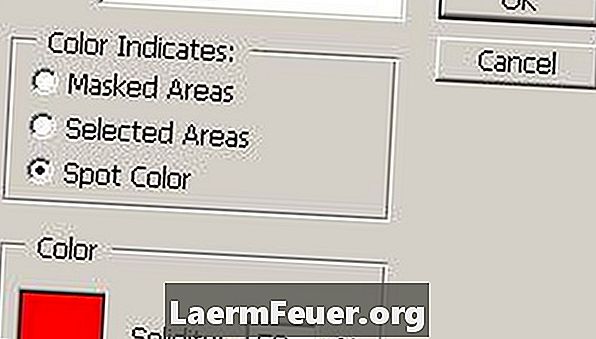
-
Klik på farveboksen i nederste venstre hjørne af vinduet "Kanalindstillinger" for at åbne dialogboksen "Farvevalg".
-
Klik på knappen "Farvebibliotek" i dialogboksen "Farvevalg" og vælg "PANTONE solid coated" igen fra rullemenuen. Vælg den PMS-farve, du noterede i trin seks i farvelisten i nederste venstre hjørne af dialogvinduet. Luk vinduet ved at klikke på "OK". Luk boksen "Channel Options" ved at klikke på "OK".
-
Vælg CMYK-kanalen i paletten Kanaler.
-
Brug tavla til at vælge alle områder af dit billede, der matcher den første valgte Pantone-farve. Du skal muligvis justere tolerancen, anti-aliaset og sammenhængende egenskaber i dit værktøj i værktøjslinjen Værktøjsindstillinger for bedre at imødekomme dine billedbehov.
-
Brug "Ctrl + C" eller "Copy" -tasterne i menuen "Rediger" for at vælge fremhævede farveområder.
-
Vælg den Pantone-kanal, du lige har oprettet i paletten Kanaler. Brug "Ctrl + V" eller "Paste" -tasterne i menuen "Rediger" for at indsætte de fremhævede farveområder for den pågældende kanal.
-
Hvis farveblokken vises i en gråtoner, skal du åbne dialogboksen "Niveauer" ved at vælge "Justeringsniveauer" i menuen "Billed".
-
Klik og træk den øverste (sort) indgangskontrol til venstre, indtil den bruger den øverste ende på histogramniveauerne. Klik på "OK" for at afslutte dialogvinduet.
-
Vælg CMYK-kanalen i paletten Kanaler. Gå tilbage til trin 4 og vælg den anden Pantone-farve ved at gentage proceduren, indtil hver PMS-farve har sin egen kanal.
-
Send din færdige Photoshop-fil til dit ark eller fotolithograph printer. Det er således muligt at definere hver Pantone-kanal som et separat ark til udskrivning af den specificerede PMS-farve.
tips
- Pantone Matching System (PMS) er designet til at identificere og gengive tusindvis af forskellige farver i udskrifter, digitale filer og andre applikationer. Fordi Pantone er et privat farvesystem, skal du muligvis bruge autoriseret Pantone software til at få de bedste resultater,
advarsel
- Pantone farver er generelt beregnet til anvendelse i spotprintprocesser. CMYK-billeder passer bedst til farveudskrivning, farveblandingsbilleder eller fotografiske detaljer, hvilket kan være meget svært at ændre for den tilsvarende PMS.
Hvad du har brug for
- Photoshop eller andet lignende billedredigeringsprogram